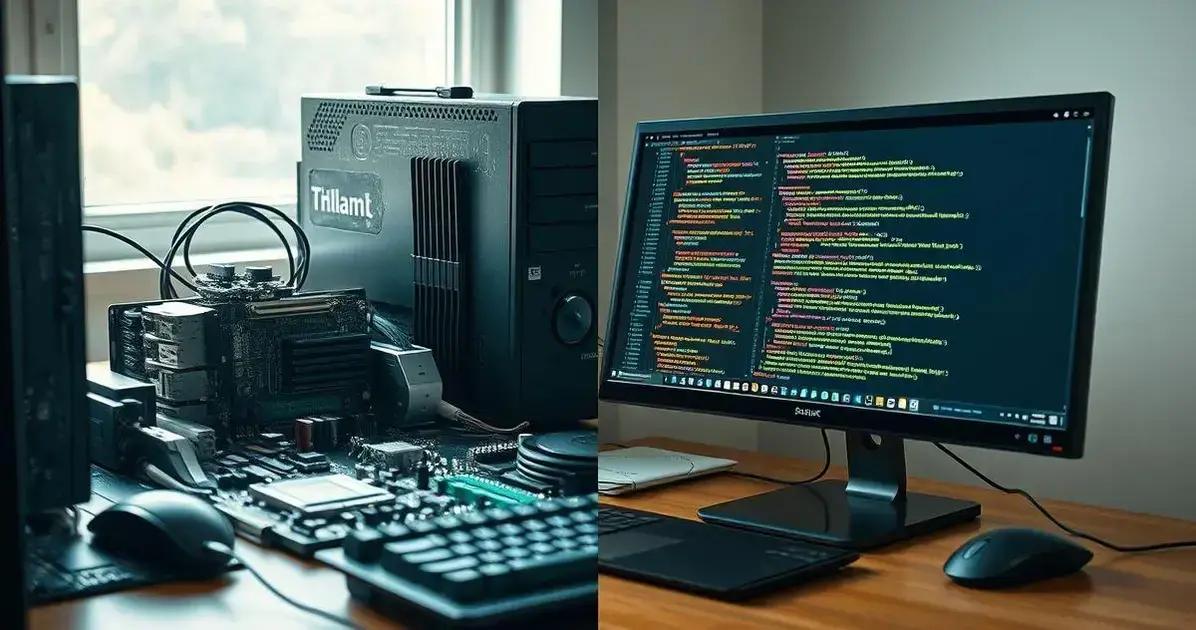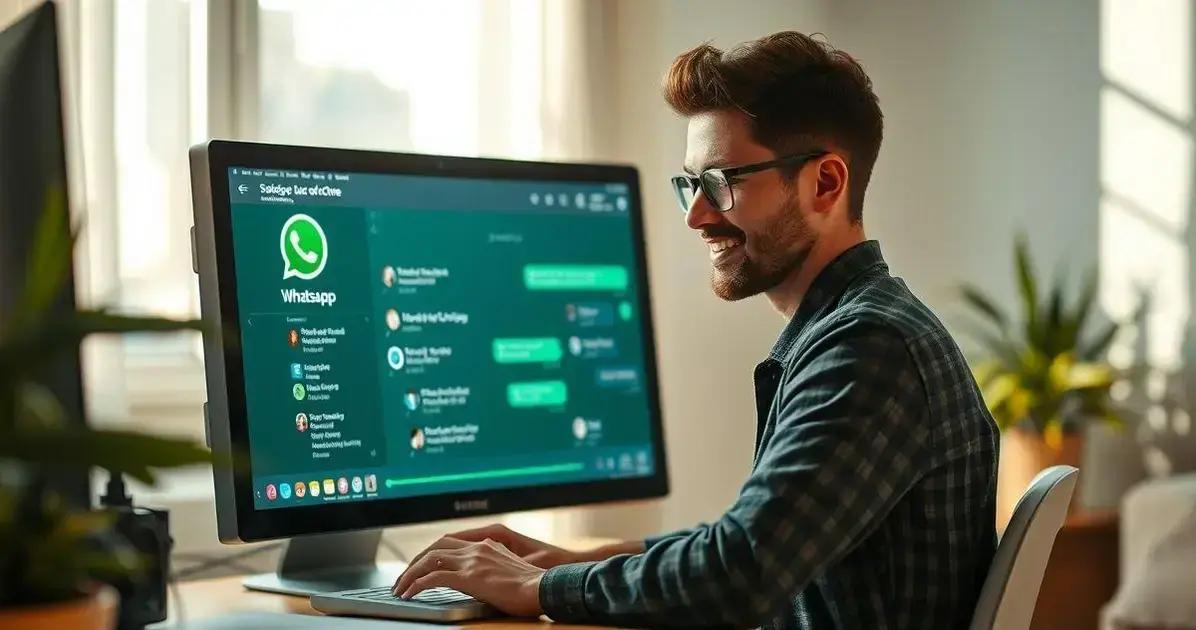Amiga, já se pegou pensando o que é software e hardware e ficou meio perdida no meio de tantos termos técnicos? Relaxa, porque hoje a gente vai descomplicar tudo isso! Se você é como eu, que adora um bom celular, um computador potente ou até mesmo aquela Smart TV que não pode faltar, entender a diferença entre software e hardware é fundamental. E, acredite, não é nenhum bicho de sete cabeças!
Neste post, vamos desvendar de forma simples e direta o que cada um faz, como se relacionam e como eles impactam a nossa vida digital – e acredite, impactam MUITO! Vamos falar sobre os componentes físicos que você pode tocar (como o seu celular, o teclado do computador e a tela da TV), e também sobre os programas e aplicativos que dão vida a esses aparelhos. Prepare-se para aprender de um jeito fácil, sem enrolação e com aquela pitada de humor que a gente adora! Ao final da leitura, você vai sair daqui entendendo tudo sobre software e hardware, e ainda vai se sentir mais confiante para conversar sobre tecnologia com as amigas. Bora lá desvendar esse universo? Continue lendo e descubra como a tecnologia faz parte do seu dia a dia de um jeito que você nem imagina! 😉
Hardware e Software: Entenda de Uma Vez Por Todas!
A gente sempre ouve falar em hardware e software, né? Mas, na prática, o que é software e hardware? É como um quebra-cabeça: o hardware são as peças físicas, e o software é a imagem que elas formam juntas. Vamos começar pelo hardware, que é a parte mais “tangível” da história.
O Que é Hardware? A Parte Física da Tecnologia 💻
Hardware é tudo aquilo que você pode tocar, ver e pegar! É o conjunto de componentes físicos que formam um computador, celular, tablet, televisão, videogame… Tudo que tem fio, placa, botão, tela, é hardware. Pense em:
- Processador (CPU): O “cérebro” do computador, responsável por executar as tarefas e cálculos.
- Memória RAM: A memória de curto prazo, onde o computador armazena as informações que está usando no momento.
- Disco Rígido (HD) ou SSD: Onde você guarda todos os seus arquivos, fotos, vídeos, músicas…
- Placa-mãe: A placa principal, que conecta todos os componentes.
- Placa de vídeo: Responsável por exibir as imagens na tela, especialmente importante para jogos e edição de vídeos.
- Tela: Onde você vê tudo o que acontece.
- Teclado e Mouse: Os periféricos que você usa para interagir com o computador.
- Gabinete: A “caixa” que abriga todos esses componentes.
- Bateria: Para os dispositivos portáteis.
Hardware: Exemplos do Dia a Dia 📱
Para ficar mais claro, vamos a alguns exemplos práticos:
- Celular: A tela, a bateria, a câmera, os botões, o chip… tudo isso é hardware.
- Computador: O monitor, o teclado, o mouse, a CPU, a memória RAM… tudo é hardware.
- Notebook: A tela, o teclado, o touchpad, a bateria… tudo é hardware.
- Tablet: A tela, a bateria, os botões… tudo é hardware.
- Smart TV: A tela, os conectores, o controle remoto… tudo é hardware.
Percebeu como o hardware está em tudo o que a gente usa? Sem ele, nada funciona! É como o corpo humano: sem o esqueleto e os órgãos, não dá para fazer nada.
Como o Hardware Funciona? ⚙️
O hardware é a base de tudo. Ele recebe as informações, processa e mostra o resultado. Por exemplo, quando você clica no ícone de um aplicativo no seu celular, o hardware (a tela, o processador) recebe essa informação, processa e exibe o aplicativo na tela. O hardware trabalha em conjunto com o software para que tudo funcione perfeitamente. Sem o hardware, o software não tem onde rodar. É uma relação de dependência mútua!
Quer saber mais sobre os componentes do seu computador? Dá uma olhada neste post que preparamos sobre o assunto!
O Que é Software? A Parte “Invisível” da Tecnologia 👾
Agora que entendemos o hardware, vamos para o software. O software é a parte “invisível”, mas igualmente importante. Ele é como a alma do hardware, dando vida e comando a ele. Imagine um livro: o hardware é o livro físico, e o software é o conteúdo do livro, a história, as informações.
Software: O Que São os Programas? 💻
Software são os programas, aplicativos, sistemas operacionais e tudo mais que faz o hardware funcionar. É o conjunto de instruções que diz ao hardware o que fazer. Pense em:
- Sistema Operacional (SO): O programa que gerencia o hardware e permite que você use o computador (Windows, macOS, Android, iOS).
- Aplicativos: Programas que você usa para realizar tarefas específicas (WhatsApp, Instagram, jogos, editores de texto).
- Softwares de edição: Programas que você usa para editar fotos, vídeos ou criar apresentações (Photoshop, Premiere, PowerPoint).
- Navegadores: Programas que você usa para navegar na internet (Chrome, Firefox, Safari).
- Jogos: Programas que você usa para se divertir.
Tipos de Software 📱
Existem vários tipos de software, cada um com uma função diferente:
- Software de sistema: São os softwares que gerenciam o hardware e os outros softwares, como o sistema operacional (Windows, macOS, Android, iOS).
- Software de aplicação: São os programas que você usa para realizar tarefas específicas, como editores de texto, planilhas, navegadores de internet, redes sociais.
- Software de programação: São ferramentas que os desenvolvedores usam para criar outros softwares, como editores de código, compiladores e depuradores.
Como o Software Funciona? 🤖
O software é o que “diz” ao hardware o que ele deve fazer. Quando você clica em um ícone no seu celular, o software (o aplicativo) envia um comando para o hardware (a tela, o processador), que então executa a ação. É uma troca constante de informações e comandos entre software e hardware, trabalhando em perfeita sincronia para que tudo funcione. É como um maestro e uma orquestra: o software (o maestro) comanda o hardware (a orquestra) para criar uma música (o resultado final).
Quer saber mais sobre os diferentes tipos de software? De uma olhada neste post que preparamos para você!
A Relação entre Hardware e Software: Uma Dança Perfeita 💃
A relação entre hardware e software é de total dependência. Nenhum dos dois funciona sozinho. É como uma receita de bolo: o hardware são os ingredientes (farinha, ovos, açúcar…), e o software é a receita (como misturar, assar…).
A Importância da Compatibilidade 🤝
É fundamental que o software seja compatível com o hardware. Por exemplo, um jogo muito pesado pode não rodar em um celular antigo com hardware fraco. Da mesma forma, um software mais recente pode não funcionar em um sistema operacional desatualizado.
Atualizações: Mantendo Tudo em Sincronia 🔄
As atualizações são essenciais para manter a compatibilidade e garantir que tudo funcione perfeitamente. As empresas de software lançam atualizações para corrigir erros, melhorar o desempenho e adicionar novos recursos. Da mesma forma, o hardware também precisa de atualizações (drivers) para funcionar corretamente com os softwares mais recentes.
O Impacto na Sua Experiência 📱
A combinação perfeita de hardware e software faz toda a diferença na sua experiência com a tecnologia. Um bom hardware com um software otimizado proporciona velocidade, fluidez e uma experiência agradável. Por outro lado, um hardware fraco com um software pesado pode causar lentidão, travamentos e frustração.
Para entender melhor como as atualizações funcionam, dê uma olhada neste post que preparamos sobre o assunto!
Onde o Software e o Hardware se Encontram no Dia a Dia? 🏡
A gente usa software e hardware o tempo todo, em quase tudo que fazemos. É importante saber onde eles estão presentes para entender como a tecnologia impacta a nossa vida.
No Celular: O Mundo na Palma da Mão 🤳
Seu celular é um exemplo perfeito da união entre hardware e software:
- Hardware: A tela, a câmera, a bateria, o processador, a memória RAM.
- Software: O sistema operacional (Android ou iOS), os aplicativos (WhatsApp, Instagram, jogos…).
Quando você tira uma foto, o hardware (a câmera) captura a imagem, e o software (o aplicativo da câmera) processa e armazena a foto na memória do celular.
No Computador: O Centro das Suas Atividades 💻
O computador é outra plataforma onde hardware e software trabalham juntos:
- Hardware: O monitor, o teclado, o mouse, o processador, a memória RAM, o disco rígido.
- Software: O sistema operacional (Windows ou macOS), os programas (navegadores, editores de texto, planilhas…).
Quando você abre um documento no Word, o software (o Word) utiliza o hardware (o processador, a memória RAM, a tela) para exibir e editar o documento.
Na Smart TV: Entretenimento na Ponta dos Dedos 📺
A Smart TV é um exemplo cada vez mais comum da união entre hardware e software:
- Hardware: A tela, os alto-falantes, os conectores, o controle remoto.
- Software: O sistema operacional (Android TV, WebOS, Tizen), os aplicativos de streaming (Netflix, Spotify…).
Quando você assiste a um filme na Netflix, o software (o aplicativo da Netflix) envia o sinal para o hardware (a tela, os alto-falantes), que exibe o filme.
Outros Exemplos: Da Geladeira ao Carro 🚗
A tecnologia está em todo lugar, e a combinação de hardware e software também:
- Geladeiras inteligentes: Controlam a temperatura, fazem compras online.
- Máquinas de lavar e secar roupa: Com programas específicos e controle remoto.
- Carros: Com sistemas de navegação, assistentes de voz, câmeras de segurança.
- Dispositivos vestíveis (smartwatches, pulseiras fitness): Monitoram a saúde, recebem notificações.
- Caixas eletrônicos (ATMs): Permitem saques, depósitos, transferências.
Em todos esses casos, o hardware é a parte física, e o software é o programa que faz tudo funcionar.
Dicas para Escolher o Melhor Hardware e Software para Você 💖
Escolher o hardware e o software certos pode fazer toda a diferença na sua experiência com a tecnologia. Aqui vão algumas dicas:
1. Defina Suas Necessidades 🤔
- Pense no que você precisa: Vai usar para trabalho, estudos, lazer?
- Quais atividades você realiza com mais frequência: edição de fotos, jogos, navegação na internet?
- Considere o seu orçamento: Quanto você pode gastar?
2. Pesquise e Compare 🔎
- Leia reviews: Veja o que outras pessoas estão falando sobre os produtos.
- Compare preços: Pesquise em diferentes lojas e sites.
- Considere as especificações técnicas: Preste atenção ao processador, memória RAM, disco rígido, etc.
3. Escolha um Hardware de Qualidade 👍
- Opte por marcas confiáveis: Marcas conhecidas geralmente oferecem produtos de melhor qualidade e suporte técnico.
- Verifique a garantia: Certifique-se de que o produto tem garantia.
- Considere a durabilidade: Escolha produtos que durem por um bom tempo.
4. Instale um Software Confiável ✅
- Baixe softwares de fontes seguras: Evite baixar programas de sites desconhecidos, para não correr o risco de pegar vírus.
- Mantenha o software atualizado: Faça as atualizações do sistema operacional e dos aplicativos regularmente.
- Use um antivírus: Proteja seu computador contra malware.
5. Otimize o Desempenho 🚀
- Limpe arquivos desnecessários: Libere espaço no disco rígido.
- Desfragmente o disco rígido: Isso ajuda a organizar os arquivos e melhora o desempenho.
- Feche programas que não estão sendo utilizados: Isso libera memória RAM e melhora a velocidade.
6. Cuidado com as Versões e Compatibilidade 🔄
- Verifique os requisitos mínimos do software: Certifique-se de que o seu hardware atende às especificações do software.
- Verifique a compatibilidade com o sistema operacional: Nem todo software funciona em todos os sistemas operacionais.
- Mantenha os drivers do hardware atualizados: Isso garante que o hardware funcione corretamente com o software.
7. Priorize a Segurança 🔒
- Use senhas fortes: Crie senhas difíceis de adivinhar.
- Ative a autenticação em dois fatores: Isso adiciona uma camada extra de segurança.
- Faça backup dos seus arquivos: Em caso de perda de dados, você terá uma cópia de segurança.
8. Personalize as Configurações ⚙️
- Ajuste as configurações do sistema operacional: Personalize o visual e as funções do seu computador.
- Configure os aplicativos de acordo com as suas preferências: Adapte os aplicativos às suas necessidades.
- Explore as opções de acessibilidade: Use recursos que facilitam o uso da tecnologia, como legendas, leitores de tela, etc.
9. Aprenda e Explore 📚
- Faça cursos e tutoriais: Aprenda a usar os softwares e hardwares que você tem.
- Leia blogs e artigos: Mantenha-se atualizada sobre as novidades da tecnologia.
- Experimente novos recursos: Explore as funções e as ferramentas dos softwares e hardwares.
10. Peça Ajuda Quando Precisar 🤗
- Consulte o manual do produto: Leia o manual de instruções dos seus aparelhos.
- Procure ajuda online: Pesquise em fóruns e comunidades de usuários.
- Entre em contato com o suporte técnico: Se precisar, entre em contato com o suporte técnico do fabricante.
Com essas dicas, você vai estar mais preparada para escolher o hardware e software ideais para você.
Tabela Comparativa: Hardware vs. Software 📊
Para facilitar a compreensão, veja uma tabela que resume as principais diferenças entre hardware e software:
| Característica | Hardware | Software |
|---|---|---|
| Definição | Componentes físicos que você pode tocar | Programas e instruções que o hardware executa |
| Exemplos | CPU, memória RAM, tela, teclado, mouse | Sistema operacional, aplicativos, jogos |
| Função | Executa as tarefas | Controla e comanda o hardware |
| Tipo | Tangível | Intangível |
| Manutenção | Troca de peças, limpeza | Atualização, instalação, remoção |
| Interface | Você interage diretamente com o hardware | Você interage através do software |
| Exemplo de problema | Tela quebrada, teclado com defeito | Vírus, falhas no programa |
Essa tabela resume de forma clara as principais diferenças entre hardware e software. É uma forma rápida de lembrar o que cada um faz!
Como Instalar um Novo Software: Um Guia Rápido 📝
Instalar um novo software pode parecer complicado, mas com um passo a passo simples, você consegue:
- Escolha o Software: Decida qual programa você precisa (editor de fotos, navegador, etc.).
- Baixe o Arquivo: Acesse o site oficial do software e faça o download do arquivo de instalação (geralmente um .exe, .msi ou .dmg).
- Execute o Arquivo: Dê um duplo clique no arquivo baixado para iniciar a instalação.
- Siga as Instruções: Siga as instruções na tela, aceitando os termos de uso e escolhendo as opções de instalação (local de instalação, atalhos, etc.).
- Aguarde a Instalação: Espere o processo ser concluído.
- Conclua a Instalação: Clique em “Concluir” ou “Finalizar”.
- Abra o Software: Procure o ícone do software na área de trabalho ou no menu Iniciar e clique para abrir.
- Configure o Software (se necessário): Ajuste as configurações do programa de acordo com suas preferências (idioma, tema, etc.).
Dica: Sempre baixe softwares de fontes confiáveis e verifique se o seu computador atende aos requisitos mínimos do programa antes de instalar.
FAQ: Perguntas Frequentes sobre Software e Hardware 🤔
Vamos responder às perguntas mais comuns sobre software e hardware:
- Qual a diferença entre software e hardware?
Hardware são os componentes físicos (celular, computador), e software são os programas que fazem o hardware funcionar.
- O que é um sistema operacional?
É o software que gerencia o hardware e permite que você use o computador (Windows, macOS, Android, iOS).
- O que são drivers?
São softwares que permitem que o sistema operacional se comunique com o hardware (placa de vídeo, impressora, etc.).
- O que é memória RAM?
É a memória de curto prazo do computador, onde os dados são armazenados temporariamente enquanto o computador está ligado.
- O que é um processador (CPU)?
É o “cérebro” do computador, responsável por executar as tarefas e cálculos.
- Como faço para atualizar o software do meu celular?
Vá nas configurações do celular, procure por “Atualização de software” e siga as instruções.
- O que é um vírus de computador?
É um software malicioso que pode danificar o seu computador ou roubar informações pessoais.
- Como me proteger de vírus?
Instale um antivírus, mantenha o software atualizado e evite clicar em links suspeitos.
- O que é um disco rígido (HD) ou SSD?
É onde você armazena todos os seus arquivos, fotos, vídeos, músicas…
- O que é compatibilidade de software e hardware?
É a capacidade do software de funcionar corretamente com o hardware.
Conclusão: Dominando o Mundo da Tecnologia ✨
Parabéns, amiga! Chegamos ao final deste guia completo sobre software e hardware. Agora você já sabe o que é software e hardware, a diferença entre eles, como eles se relacionam e como impactam a sua vida digital.
Lembre-se: entender esses conceitos é o primeiro passo para aproveitar ao máximo a tecnologia. Explore, aprenda e não tenha medo de experimentar! A tecnologia está aí para facilitar a nossa vida, e agora você está mais preparada para desvendá-la.
E se você gostou deste post e quer saber mais sobre tecnologia, confira nossos outros artigos sobre o assunto. Tem muita coisa legal por aqui! 😊
Parabéns, amiga! Chegamos ao final deste guia completo sobre software e hardware. Agora você já sabe o que é software e hardware, a diferença entre eles, como eles se relacionam e como impactam a sua vida digital. Lembre-se: entender esses conceitos é o primeiro passo para aproveitar ao máximo a tecnologia. Explore, aprenda e não tenha medo de experimentar! A tecnologia está aí para facilitar a nossa vida, e agora você está mais preparada para desvendá-la.